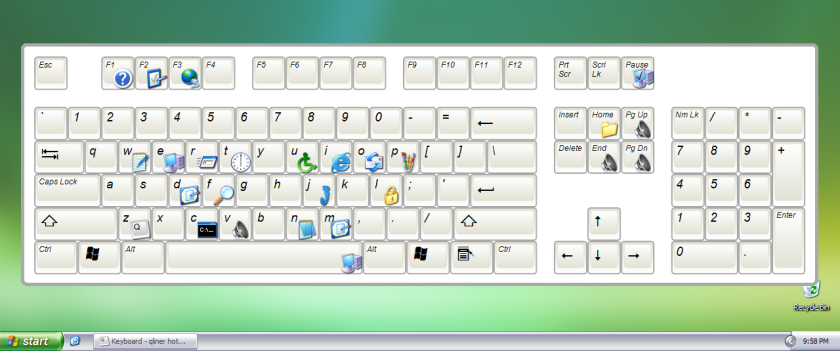Проблема: Как войти в почту Gmail.com — решение. Почта хром войти
Как войти в почту Gmail.com, если логин и пароль уже есть
Как войти в почтовый сервис Gmail
19.02.2017

Популярность электронной почты в современном мире с каждым днем набирает обороты. Ее используют абсолютно все интернет-пользователи. Без нее не удастся зарегистрироваться ни на одном сайте. Растет постоянно и количество компаний, которые предлагают пользователям свои почтовые сервисы.
Gmail — самый популярный почтовый сервис в мире, распространяемый на бесплатной основе компанией Google. Это не удивительно, ведь помимо качественной защиты почтовой службы, Google обеспечивает своих пользователей постоянной поддержкой и предоставляет доступ к многим популярным мультимедийным сервисам и службе хранения файлов.
Если не получается зайти в Gmail, то попробуйте восстановить пароль.
Как войти в почту Gmail, если логин и пароль уже есть
Для того, чтобы воспользоваться всеми функциями почтового сервиса Gmail, необходимо войти в нее. Для этого вам понадобиться любой браузер (Google Chrome, Mozilla Firefox, Opera, Internet Explorer и т.д). Давайте разберем процедуру входа на примере браузера Internet Explorer, так как он по умолчанию присутствует во всех операционных системах.
Способ 1: вход в почтовый сервис Gmail с помощью сайта Google
- Запускаем Internet Explorer. В Windows 10, например, необходимо нажать кнопку «Пуск». В списке всех установленных приложений необходимо найти папку «Стандартные-Windows». Нажав на нее вы увидите в списке программу Internet Explorer.
- В адресную строку прописываем адрес сайта Google
- Нажимаете «Enter» и переходите на главную страницу Google. В правом верхнем углу страницы вы увидите кнопку «Войти». Прежде чем начать пользоваться любым сервисом Google, необходимо сперва войти в учетную запись под своим логином и паролем.
- Нажав кнопку «Войти», вы попадете на страницу, где необходимо ввести свой логин (адрес электронной почты).
- После того, как ввели логин, нажимаем кнопку «Далее». Попадаем на аналогичную страницу, где уже нужно ввести пароль. Вводим и нажимаем кнопку «Войти».
- На следующей странице вам будет предложено привязать к аккаунту номер телефона или указать резервный адрес электронной почты. Это понадобится в том случае, если вы забудете данные для входа в аккаунт. Делаем это по желанию и нажимаем кнопку «Готово».
- После этого вы снова попадете на главную страницу Google под своим аккаунтом. Нажимаем на строку «Почта» в правом верхнем углу или на изображение девяти черных квадратов рядом с надписью и в выпадающем меню также выбираем «Почта».

google.com





Выбрав тот или иной вариант, вы попадете на страницу с почтой и сможете сразу начать пользоваться всеми ее функциями.
Способ 2: доступ к почте Gmail через список сервисов
Если вы постоянно пользуетесь почтой Gmail, то самым правильным решением для вас станет использования браузера Google Chrome для этих целей. Он предоставляет доступ ко всем службам Google буквально в 2 клика мышью. Скачать этот браузер вам предложат при переходе на главную страницу Google в любом браузере.
- Скачиваем браузер и устанавливаем его. По умолчанию в верхней левой области браузера находится кнопка «Сервисы».
- Нажав на нее, вы попадете на страницу с сервисами Google. Выбираем приложение «Gmail».
- Если вы ранее уже вводили свой логин и пароль, то вас сразу же перенаправит на страницу с вашей почтой. В противном случае, вам нужно будет ввести свой логин и пароль в соответствующих полях.




Если вы постоянно пользуетесь электронной почтой Gmail, не забывайте про надлежащую защиту. Установите сложный пароль, привяжите номер мобильного телефона к аккаунту и установите резервный адрес почты. Не забывайте, что почтовый сервис компании Google, как и любое онлайн приложение, может быть взломан злоумышленниками.
Расскажи друзьям в социальных сетях
compdude.ru
как создать и правильно настроить ящик Гмаил
Добрый день, друзья и коллеги! Сегодня мы с вами поговорим об электронной почте, а именно о создании и настройке почтового ящика gmail. Рассмотрим, какие возможности предоставляет нам почта Гугл gmail.com и как их правильно использовать.

Электронная почта – это понятие для нас настолько обыденное, что даже странно рассказывать, что это такое и зачем нужно. Тем не менее, скажу несколько слов. Понятие электронной почты появилось еще в 60-е годы XX века, до эры персональных компьютеров и интернета: пользователи больших ЭВМ с помощью почтовых программ могли обмениваться сообщениями. Разумеется, после появления интернета электронная почта сразу начала активно развиваться и использоваться.
Содержание статьи
•Почему именно электронная почта gmail.com?•Регистрация•Настройка аккаунта•Настройка почты•Различные возможности•Как удалить почту gmail•Вывод и боевое развертывание
До сих пор, несмотря на появление новых средств и сервисов связи – мобильных телефонов, многочисленных мессенджеров, социальных сетей – электронная почта является сервисом «must have» для любого пользователя интернета. Мы с вами (по крайней мере многие из моих читателей) являемся копирайтерами, фрилансерами или блогерами: смогли бы мы обойтись без эл.почты (кстати, было бы интересно провести такой эксперимент)? Вряд ли бы это удалось. Ведь почта используется нами для следующих нужд:
- Регистрация в различных сервисах, в том числе на биржах фриланса, в фотобанках, хостингах и т.д. невозможна без указания адреса эл.почты и последующего его подтверждения путем клика по присланной ссылке;
- Переписка с заказчиками: конечно, можно пользоваться и другими каналами связи, но почта во многих случаях удобнее, особенно когда требуется отправлять вложения.

- Рассылка по подписке: этот инструмент полезен как блогерам, набирающим подписную базу, так и их адресатам, ведь мы подписываемся на сайты тех людей, которые нам интересны и могут предложить какой-то полезный продукт. Кстати в этой статье я рассмотрел 11 сервисов почтовых рассылок и выбрал лучший. Я пользуюсь самым лучшим — Getrespon.
- Email-маркетинг: в последнее время не только не сдаёт позиции, а напротив – вовсю набирает обороты. Фрилансеры тоже могут поучаствовать в этом процессе, предлагая по почте свои услуги потенциальным заказчикам.
У меня даже есть серия виде-уроков по организации своей рассылки и Email-маркетингу. Вот они — в моей школе.
Как видим, электронная почта остаётся одним из инструментов, необходимы
copirayter.ru
Проблема: Вход в почту Gmail.com
Если при попытке войти в Gmail почту (неважно с компьютера или мобильного устройства) у вас проблемы или вы видите сообщение «Добавьте Gmail в свой аккаунт Google» и «Имя уже занято. Попробуйте другое», эта статья должна помочь вам решить данную проблему.
Причин того, что вы не можете войти в почту от Google, могут быть разными, а потому и возможных вариантов решений я приведу несколько, и надеюсь помогу всем тем, кто здесь и читает эту инструкцию.
Вход в почту Gmail.com — первые действия
В нашем уроке про вход в Gmail и первичные настройки накопилось куча комментариев о том, что пользователи не могут войти в свою почту, что и сподвигло меня написать данный «хелп». Прежде всего, убедитесь, что у вас на компьютере нет вирусов и вредоносных программ, в том числе и в вашем браузере (всплывающие окна и реклама). Для этого рекомендую проверить компьютер антивирусом и провести сканирование на наличие вредоносного ПО с помощью отличной программы Malwarebytes.
После этого, самое первое, что следует попробовать — это очистить всю историю (cookie) вашего браузера. Из отзывов нескольких пользователей в интернете, именно это им и помогло.

Если это сработало — замечательно, если нет читаем дальше:
- Переходим по следующей ссылке: Войти в Gmail
- Появиться форма входа в Gmail, где уже будет введен один из ваших адресов. А внизу будет ссылка «Войти в другой аккаунт» или «Sing in with a different account» (если у вас на английском) — нажмите на нее.
- После этого отобразятся все ваши адреса, в том числе и тот, что нужен. Выберите адрес, введите пароль и войдите в свой почтовый ящик. Если вместо адресов появилось пустая форма входа то введите необходимый адрес, пароль и войдите.
Также возможен и такой вариант, если при попытке войти в почту появляется окно Добавьте Gmail в свой аккаунт Google и сообщение «Это имя уже занято. Попробуйте другое».

На этой же странице, где вам отвечает «Имя уже занято», есть кружочек с человечком в правом верхнем углу (или с вашим аватаром). Кликните по нему и выберите Добавить аккаунт. Далее введите ваш адрес, пароль и нажмите Войти.

Информация об аккаунте
Думаю, не лишним будет еще раз удостовериться, что все данные необходимые для входа в почту вы вводите правильно. Пароли очень чувствительны к регистру, так что убедитесь, что у вас не включена клавиша «Caps Lock». Также проверьте на правильность имя пользователя т.е. адрес электронной почты, который пишется вплоть до @gmail.com.
Дайте мне знать в комментариях, как у вас получилось.
composs.ru